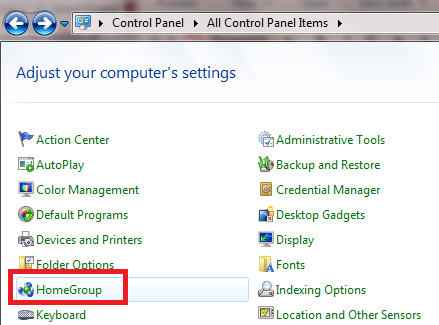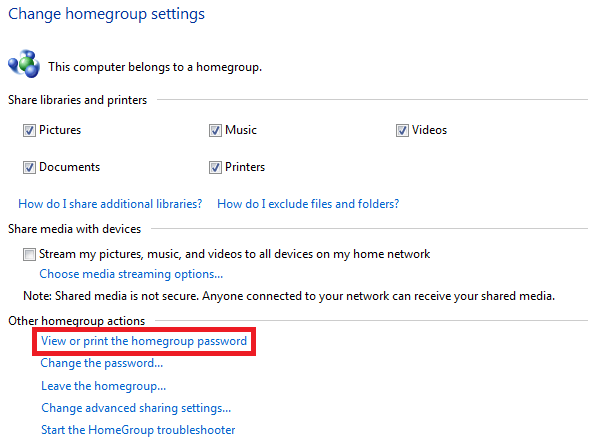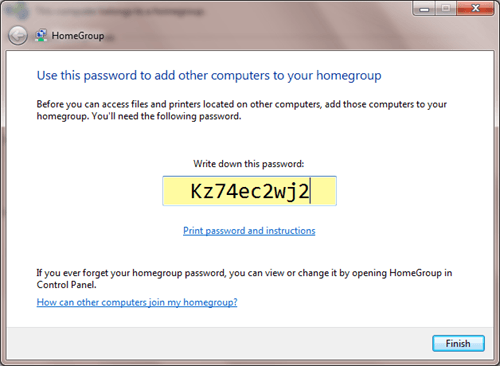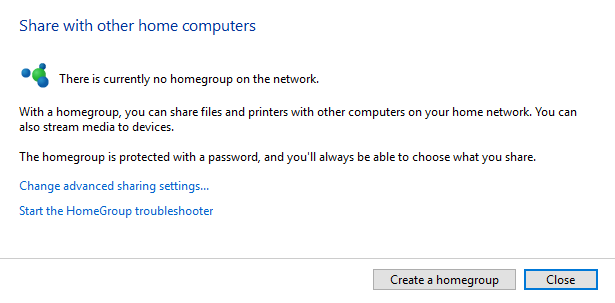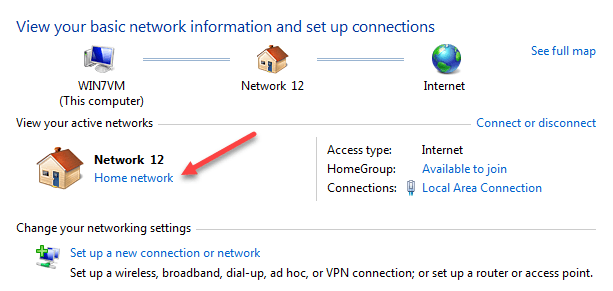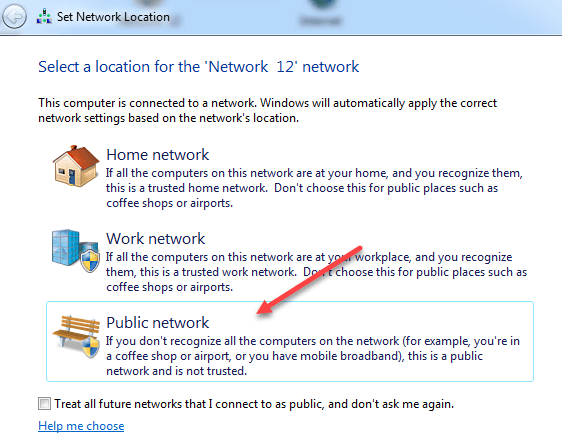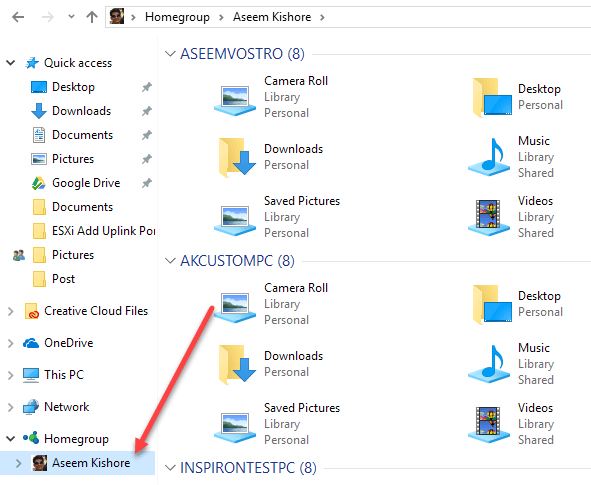Windows中的家庭组可以更轻松地在家庭网络上共享文件和打印机。您可以与家庭组中的其他人共享图片,音乐,视频,文档和打印机。作为一项安全措施,其他人无法更改您共享的文件,除非您允许他们这样做。
当您使用Windows设置计算机时,如果没有,则会自动创建一个家庭组。你的家庭网络上已经存在了。我假设您的一台Windows计算机上已有一个现有的家庭组。如果一个家庭组已经存在,你可以加入它,实际上,这将是你唯一的选择。
唯一的问题是如果原来计算机现已消失,您不再拥有加入家庭组的密码。如果您有另一台已加入该家庭组的计算机,您可以按照下面的说明查看密码。如果没有,我将提到如何创建一个新的家庭组来替换旧的家庭组。
管理现有的家庭组
要将第二台或第三台计算机连接到家庭组,请转到第一台计算机的控制面板,然后单击HomeGroup:
您可以阻止共享特定文件或文件夹,以及您可以稍后共享其他库。您还可以通过选中将我的图片,音乐和视频流式传输到家庭网络上的所有设备选项,使您的计算机充当DNLA服务器。您可以使用密码保护您的家庭组,您可以随时更改密码。
单击查看或打印家庭组密码以查看密码:
将出现密码。您可以选择打印并分发给连接到家庭组的其他人。
您的其他Windows计算机之一,请转到控制面板> HomeGroup然后单击立即加入。
创建新的HomeGroup
如果可以'要访问在网络上创建的原始主组的密码,您需要创建一个新的主组。请注意,这可以在Windows 7上实现。如果您使用的是Windows 8或Windows 10,那么创建一个新的家庭组几乎没有简单的方法。
所以,如果您遇到这种情况,那么不知道家庭组密码,所有的计算机都运行Windows 8或10,那么你必须以某种方式将Windows 7计算机安装到网络上才能创建新的家庭组。一旦创建并且另一台计算机已加入,您就可以删除Windows 7计算机,并且家庭组将继续正常工作。
我读过的唯一其他可能的解决方案是离开所有家庭组计算机并关闭所有这些,除了一个。然后重新启动最后一台计算机并打开家庭组对话框,如果幸运的话,您可能会在Windows 10中看到创建家庭组选项。再次确保网络上的所有其他计算机都已关闭。
要在Windows 7中创建新的家庭组,请转到“控制面板”,然后转到“网络和共享中心”。
在查看您的有效网络下,点击网络名称下的家庭网络。您将看到一个弹出对话框,您可以从中选择几个选项。您想将网络位置更改为公开。
现在点击公共网络并将其更改回家庭网络。第二个你这样做,它应该打开创建家庭组对话框。
你想要成为这里相当快,因为如果你等待几秒钟,Windows将检测到原来的家庭组,并告诉你它不能创建一个新的家庭组,因为一个已经存在。如果您快速单击“下一步”,您将能够创建一个新的家庭组,它将覆盖现有的家庭组。
现在要查看计算机和共享文件,只需转到资源管理器,您将看到列出了名为Homegroup的选项。
homegroup的概念简化了小型家庭网络上的文件共享。在旧版本的Windows(如2000和XP)中,用户必须为另一台计算机提供登录名和密码,或映射网络驱动器以访问共享内容或设备。
如果您遇到任何类型的问题你的家庭组,阅读我的Windows家庭组的最终故障排除指南 。如果您仍在运行Windows XP,则可以阅读有关如何将XP计算机连接到Windows家庭组 的帖子。此外,如果您使用Windows 7创建了家庭组,您仍然可以将Windows 8或Windows 10计算机连接到该Windows 7家庭组 。如果您只需要在计算机之间共享文件 ,请阅读我的文章,其中有很多方法可能比使用家庭组更好。享受!